PORTFOLYO TASARIMI KURSU / UYGULAMA

Why take this course?
İnan ki bu adımlar, Adobe InDesign kullanarak yeni bir görsel portföyu ( CV) oluşturucuna yardımcı olacaktır. Aşağıda bu adımları Adobe InDesign ile birlikte uygulamanıza ve hangi araçları kullanmanız gerektiğini daha ayrıntılı bir şekilde anlatmaya çalışacağım. Lütfen şu adımları takip ederek ilerik:
-
Projem Starter Sahitesini Ayarla:
- InDesign'de yeni bir belge oluşturun.
- "File" (Dosya) > "Document Setup" (Belge Ayarları) seçeneği kullanarak belgenizin boyutlarını ve güneydoğu dilimini (eğer diyatalı bir portföyolarsanız) ayarlayın.
-
Karpı ve Sayfa Yapasına Götür:
- "Layout" (Tasarım) panelinden, "Pages" (Sayfalar) seçeneğine tıklayın ve ardından yeni sayfalar ekleyin.
- Önceden tanımladığınız master sayfasına tıklayarak tüm sayfalar aynı tasarımı paylaşın.
-
Başlık ve Giriş Öğesini Ekle:
- "Type Tool" (Metin Aracı) kullanarak başlık metnini ekleyin.
- Renk, boyut ve yerleştirme gibi özellikleri ayarlayın.
-
Görselleri Düzenleyin:
- "Frame Tool" (Kare Aracı) ile çerçevelere çelerin ve fotoğrafları ekleyin.
- Görsellere sahip olmadan, Illustrator'da diyagramlar ve illustrasyonlar oluşturabilir ve ardından InDesign'a kopyalayın.
-
Renk Paletini ve Arka Planı Ayarla:
- "Swatches" (Renk Vurguları) panelinden renk paletinizi yaratın ve ayarlayın.
- İçerek kullanarak arka plan rengine ve diğer grafiklerin renklerine geçiş sağlayın.
-
Diyagramlar ve İlustrasyonlar Ekleyin:
- Illustrator'da yeni bir belge oluşturun ve ilgili grafikleri oluşturun ve kaydetin.
- InDesign'de "Place" (Yerleştir) seçeneğiyle bu grafikleri portföyonuza ekleyin.
-
PDF Çıkışını Yap:
- "File" (Dosya) > "Export" (Aktar) seçeneğine gidip PDF olarak dosyanızı çıkarın.
- Dijital portföyonuz için "Interactive" (Etkileşimli) seçeneği seçin ve bölüm bağlantıları ekleyin. Fisiksel yazarlık için "High Quality Print" (Yüksek Kaliteli Basım) seçeneğini belirleyin ve taşma payını dahil edin.
-
Görüş ve Geri Bildirim Alma:
- Tamamlanan portföyonuzu koşullar altında bilişim aşısına veya mentoruna gönderin ve geri bildirim alın.
-
Son Rötüş Yap:
- Portföyonuzda göz önüme geçen hataları düzelleyin.
- Çeşitli genişliklerde ve yerlerde kullanılabilir olmasını sağlayan çizimlerin ve metinlerin hatalarını düzenleyin.
-
Yalnızca Biri Olan Sayfayı Ayarla:
- Belgenizin çoğu sayfa yalnızca bir görseli ve genel bilgileri içeriyorsa, bu sayfadaki elemanları ayrı ayrı yükleyip yapacağınızı belirleyin.
- Örneğin, etiketlerinizi, kariyer özetinizi ve başka biri olabilen profil sayfasınız için bu sayfayı kullanın.
Bu adımlar bana göre özelleştirilebilir olacak şekilde, InDesign'in kullanımına bağlıdır ve belgenizin içeriği ve layou saatleri özgültük üzere değişebilir. Eğer bir adımda yardıma ihtiyacınız varsa, bu yere sorularınızı sürükleyin ve size yardımcı olmaktan mutluluk duyarım.
Course Gallery

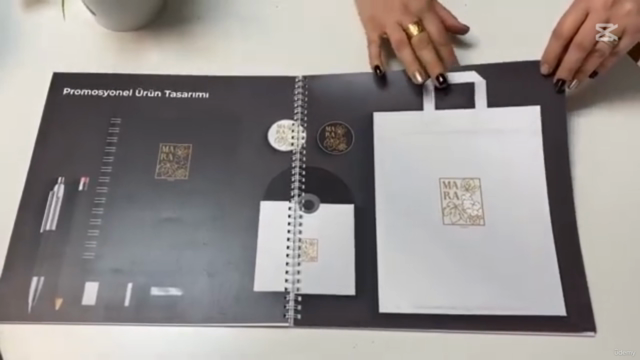
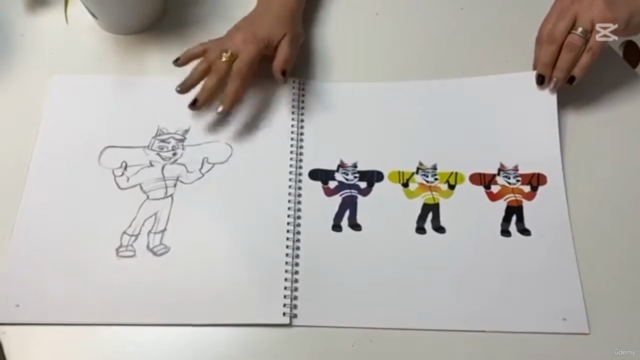
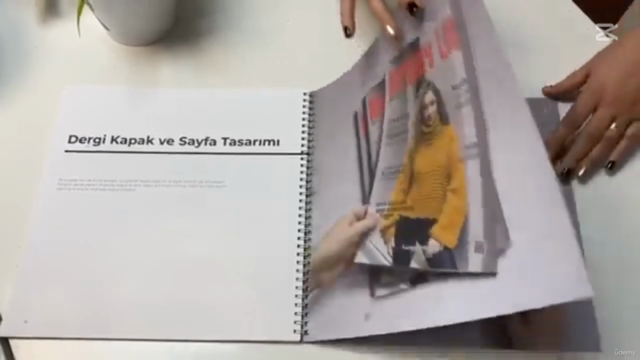
Loading charts...